phone TOYOTA SUPRA 2021 Návod na použitie (in Slovakian)
[x] Cancel search | Manufacturer: TOYOTA, Model Year: 2021, Model line: SUPRA, Model: TOYOTA SUPRA 2021Pages: 512, veľkosť PDF: 31.14 MB
Page 35 of 512
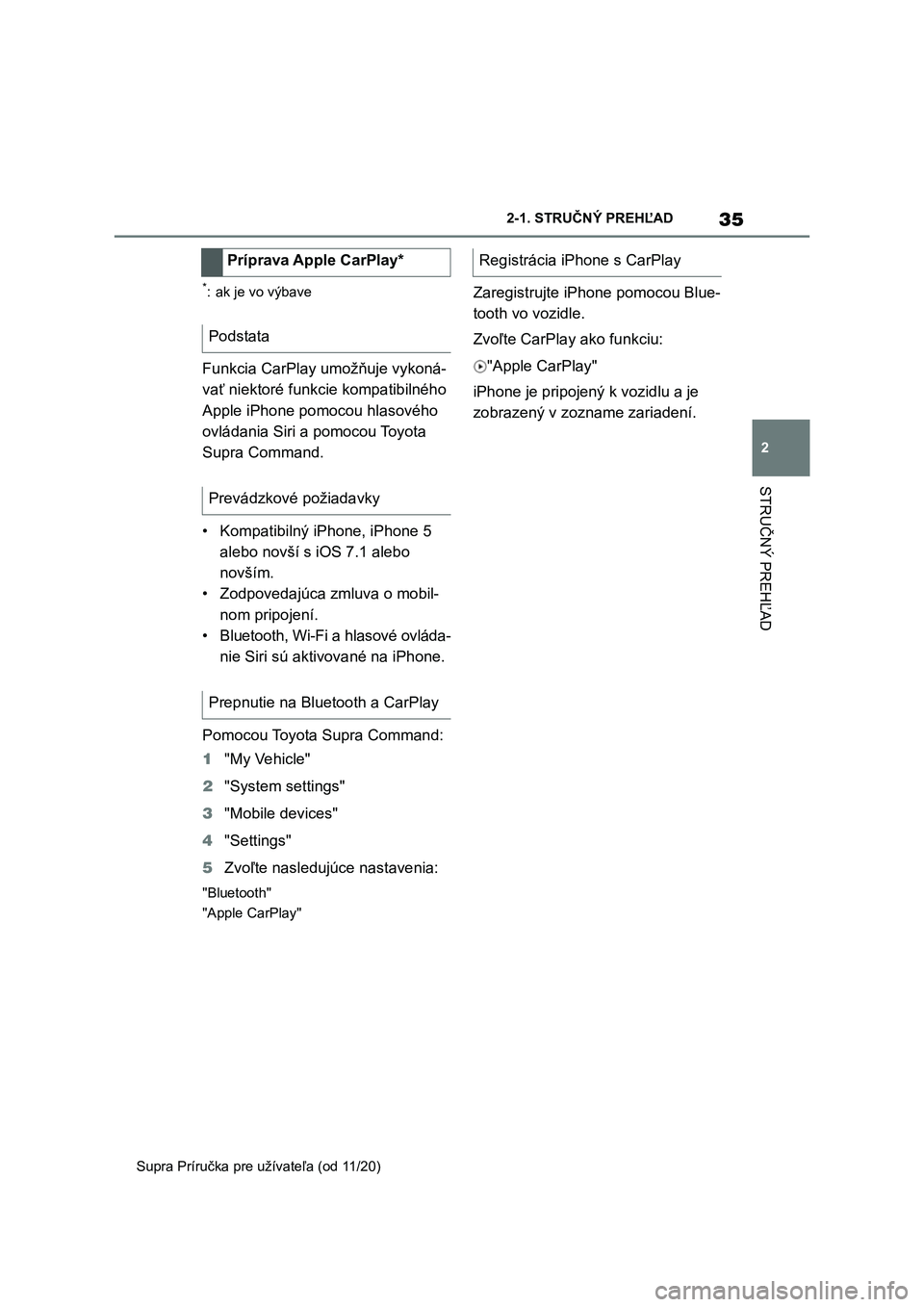
35
2
2-1. STRUČNÝ PREHĽAD
STRUČNÝ PREHĽAD
Supra Príručka pre užívateľa (od 11/20)
*: ak je vo výbave
Funkcia CarPlay umožňuje vykoná-
vať niektoré funkcie kompatibilného
Apple iPhone pomocou hlasového
ovládania Siri a pomocou Toyota
Supra Command.
• Kompatibilný iPhone, iPhone 5
alebo novší s iOS 7.1 alebo
novším.
• Zodpovedajúca zmluva o mobil-
nom pripojení.
• Bluetooth, Wi-Fi a hlasové ovláda-
nie Siri sú akti vované na iPhone.
Pomocou Toyota Supra Command:
1 "My Vehicle"
2 "System settings"
3 "Mobile devices"
4 "Settings"
5 Zvoľte nasledujúce nastavenia:
"Bluetooth"
"Apple CarPlay"
Zaregistrujte iPhone pomocou Blue-
tooth vo vozidle.
Zvoľte CarPlay ako funkciu:
"Apple CarPlay"
iPhone je pripojený k vozidlu a je
zobrazený v zozname zariadení.
Príprava Apple CarPlay*
Podstata
Prevádzkové požiadavky
Prepnutie na Bluetooth a CarPlay
Registrácia iPhone s CarPlay
Page 80 of 512
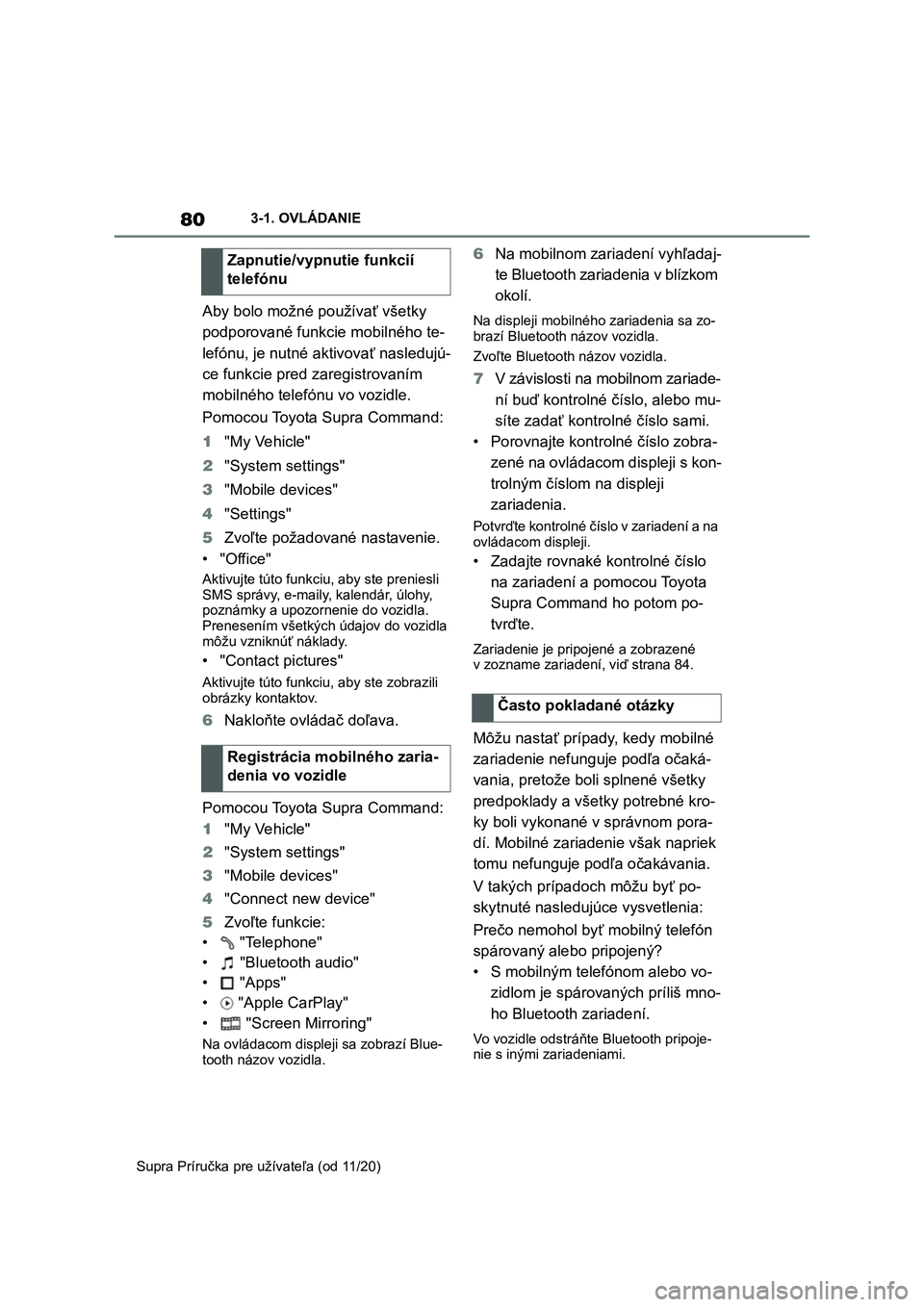
803-1. OVLÁDANIE
Supra Príručka pre užívateľa (od 11/20)
Aby bolo možné používať všetky
podporované funkcie mobilného te-
lefónu, je nutné aktivovať nasledujú-
ce funkcie pred zaregistrovaním
mobilného telefónu vo vozidle.
Pomocou Toyota Supra Command:
1 "My Vehicle"
2 "System settings"
3 "Mobile devices"
4 "Settings"
5 Zvoľte požadované nastavenie.
• "Office"
Aktivujte túto funkciu , aby ste preniesli
SMS správy, e-maily, kalendár, úlohy, poznámky a upozorneni e do vozidla.
Prenesením všetkých údajov do vozidla
môžu vzniknúť náklady.
• "Contact pictures"
Aktivujte túto funkciu, aby ste zobrazili
obrázky kontaktov.
6 Nakloňte ovládač doľava.
Pomocou Toyota Supra Command:
1 "My Vehicle"
2 "System settings"
3 "Mobile devices"
4 "Connect new device"
5 Zvoľte funkcie:
• "Telephone"
• "Bluetooth audio"
• "Apps"
• "Apple CarPlay"
• "Screen Mirroring"
Na ovládacom displeji sa zobrazí Blue-
tooth názov vozidla.
6 Na mobilnom zariadení vyhľadaj-
te Bluetooth zariadenia v blízkom
okolí.
Na displeji mobilného zariadenia sa zo-
brazí Bluetooth názov vozidla.
Zvoľte Bluetooth názov vozidla.
7 V závislosti na mobilnom zariade-
ní buď kontrolné číslo, alebo mu-
síte zadať kontrolné číslo sami.
• Porovnajte kontrolné číslo zobra-
zené na ovládacom displeji s kon-
trolným číslom na displeji
zariadenia.
Potvrďte kontrolné číslo v zariadení a na
ovládacom displeji.
• Zadajte rovnaké kontrolné číslo
na zariadení a pomocou Toyota
Supra Command ho potom po-
tvrďte.
Zariadenie je pripojené a zobrazené
v zozname zariadení, viď strana 84.
Môžu nastať prípady, kedy mobilné
zariadenie nefung uje podľa očaká-
vania, pretože boli splnené všetky
predpoklady a všetky potrebné kro-
ky boli vykonané v správnom pora-
dí. Mobilné zariadenie však napriek
tomu nefunguje podľa očakávania.
V takých prípadoch môžu byť po-
skytnuté nasledujúce vysvetlenia:
Prečo nemohol byť mobilný telefón
spárovaný alebo pripojený?
• S mobilným telefónom alebo vo-
zidlom je spárovaných príliš mno-
ho Bluetooth zariadení.
Vo vozidle odstráňte Bluetooth pripoje- nie s inými zariadeniami.
Zapnutie/vypnutie funkcií
telefónu
Registrácia mobilného zaria-
denia vo vozidle
Často pokladané otázky
Page 83 of 512
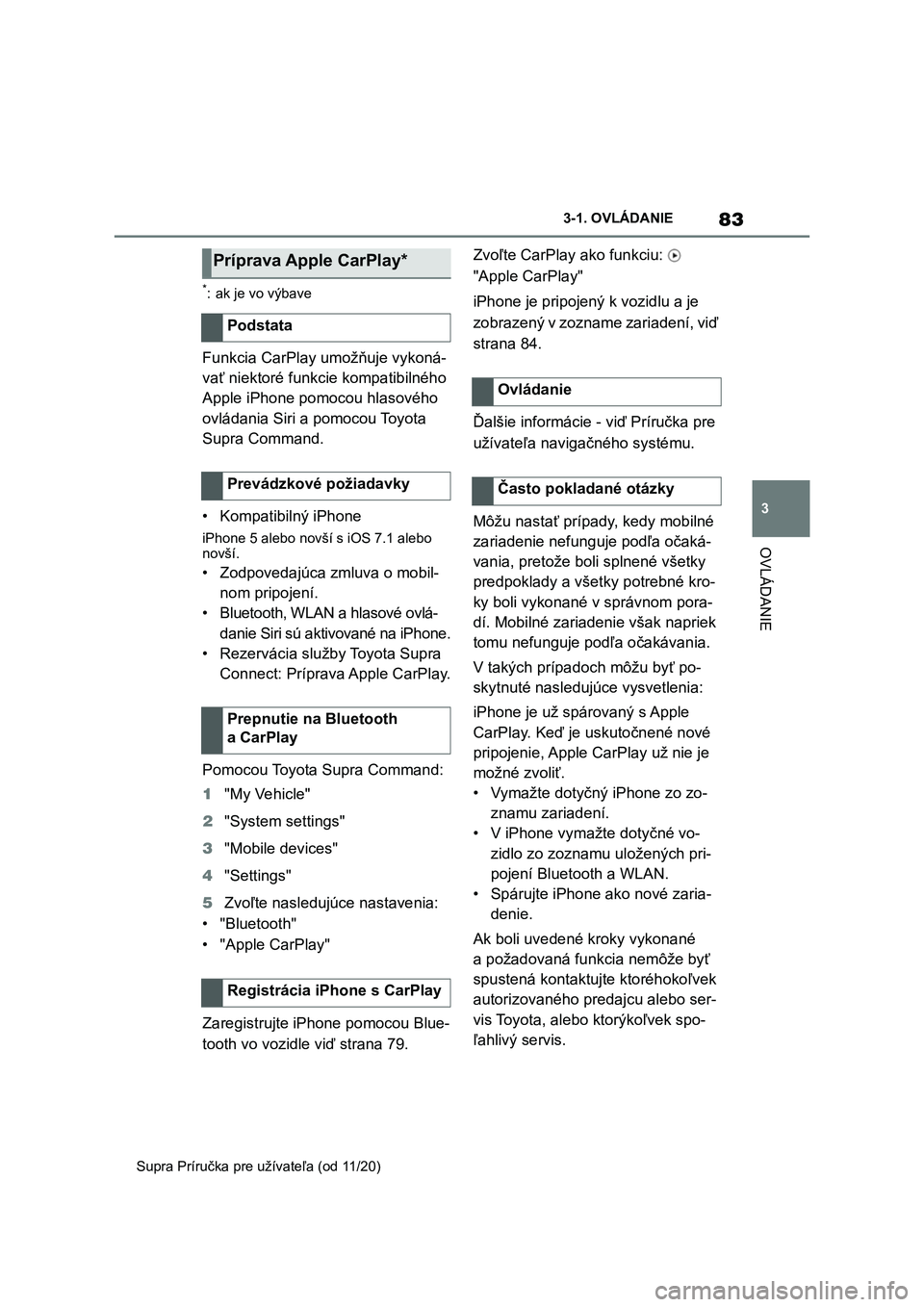
83
3
3-1. OVLÁDANIE
OVLÁDANIE
Supra Príručka pre užívateľa (od 11/20)
*: ak je vo výbave
Funkcia CarPlay umožňuje vykoná-
vať niektoré funkcie kompatibilného
Apple iPhone pomocou hlasového
ovládania Siri a pomocou Toyota
Supra Command.
• Kompatibilný iPhone
iPhone 5 alebo novší s iOS 7.1 alebo
novší.
• Zodpovedajúca zmluva o mobil-
nom pripojení.
• Bluetooth, WLAN a hlasové ovlá-
danie Siri sú aktivované na iPhone.
• Rezervácia služby Toyota Supra
Connect: Príprava Apple CarPlay.
Pomocou Toyota Supra Command:
1 "My Vehicle"
2 "System settings"
3 "Mobile devices"
4 "Settings"
5 Zvoľte nasledujúce nastavenia:
• "Bluetooth"
• "Apple CarPlay"
Zaregistrujte iPhone pomocou Blue-
tooth vo vozidle viď strana 79.
Zvoľte CarPlay ako funkciu:
"Apple CarPlay"
iPhone je pripojený k vozidlu a je
zobrazený v zozname zariadení, viď
strana 84.
Ďalšie informácie - viď Príručka pre
užívateľa navigačného systému.
Môžu nastať prípady, kedy mobilné
zariadenie nefung uje podľa očaká-
vania, pretože boli splnené všetky
predpoklady a všetky potrebné kro-
ky boli vykonané v správnom pora-
dí. Mobilné zariadenie však napriek
tomu nefunguje podľa očakávania.
V takých prípadoch môžu byť po-
skytnuté nasledujúce vysvetlenia:
iPhone je už spárovaný s Apple
CarPlay. Keď je uskutočnené nové
pripojenie, Apple CarPlay už nie je
možné zvoliť.
• Vymažte dotyčný iPhone zo zo-
znamu zariadení.
• V iPhone vymažte dotyčné vo-
zidlo zo zoznamu uložených pri-
pojení Bluetooth a WLAN.
• Spárujte iPhone ako nové zaria-
denie.
Ak boli uvedené kroky vykonané
a požadovaná funkcia nemôže byť
spustená kontaktuj te ktoréhokoľvek
autorizovaného predajcu alebo ser-
vis Toyota, alebo ktorýkoľvek spo-
ľahlivý servis.
Príprava Apple CarPlay*
Podstata
Prevádzkové požiadavky
Prepnutie na Bluetooth
a CarPlay
Registrácia iPhone s CarPlay
Ovládanie
Často pokladané otázky
Page 84 of 512
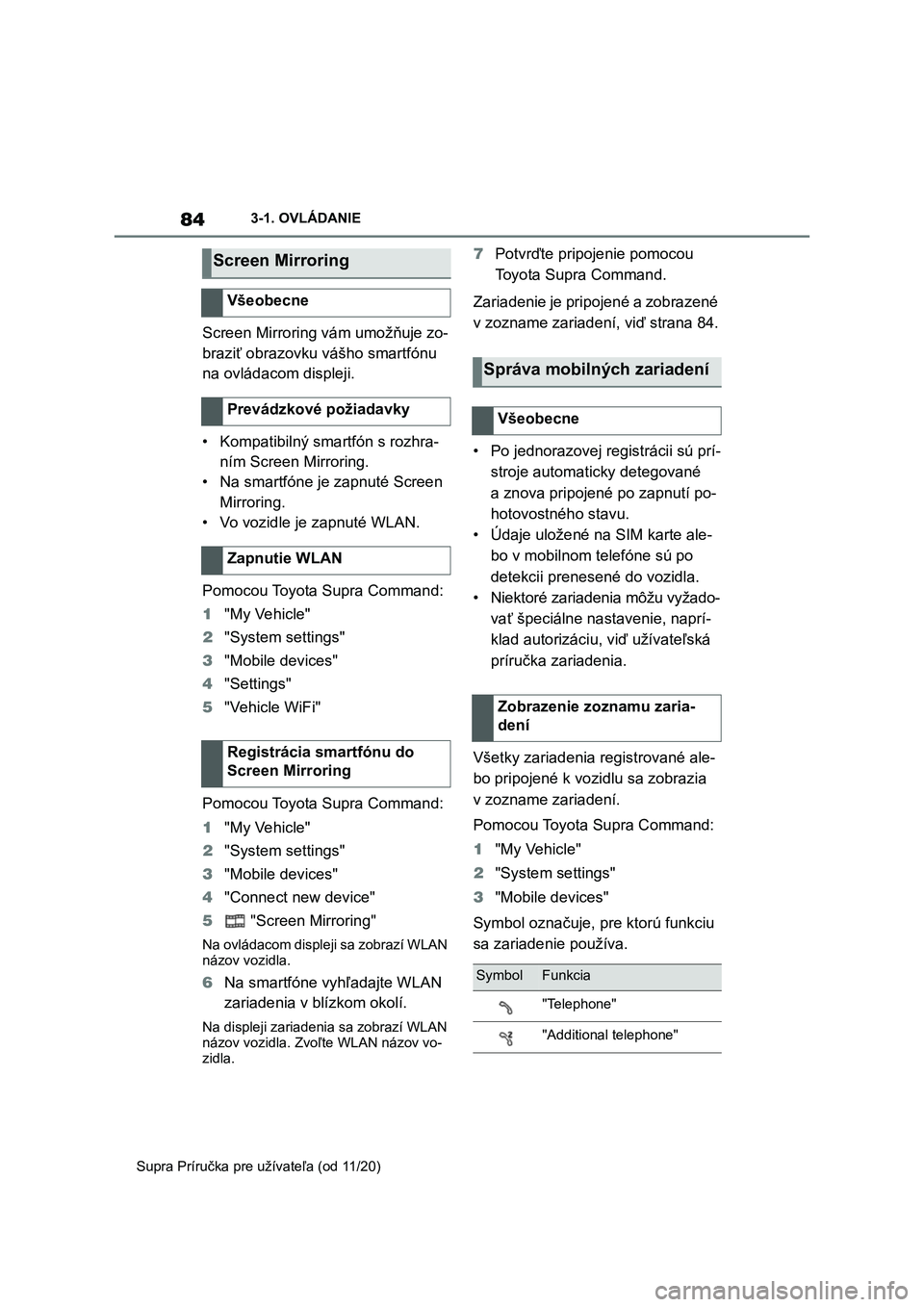
843-1. OVLÁDANIE
Supra Príručka pre užívateľa (od 11/20)
Screen Mirroring vám umožňuje zo-
braziť obrazovku vášho smartfónu
na ovládacom displeji.
• Kompatibilný smartfón s rozhra-
ním Screen Mirroring.
• Na smartfóne je zapnuté Screen
Mirroring.
• Vo vozidle je zapnuté WLAN.
Pomocou Toyota Supra Command:
1 "My Vehicle"
2 "System settings"
3 "Mobile devices"
4 "Settings"
5 "Vehicle WiFi"
Pomocou Toyota Supra Command:
1 "My Vehicle"
2 "System settings"
3 "Mobile devices"
4 "Connect new device"
5 "Screen Mirroring"
Na ovládacom displeji sa zobrazí WLAN
názov vozidla.
6 Na smartfóne vyhľadajte WLAN
zariadenia v blízkom okolí.
Na displeji zariadenia sa zobrazí WLAN názov vozidla. Zvoľte WLAN názov vo-
zidla.
7 Potvrďte pripojenie pomocou
Toyota Supra Command.
Zariadenie je pripojené a zobrazené
v zozname zariadení, viď strana 84.
• Po jednorazovej registrácii sú prí-
stroje automaticky detegované
a znova pripojené po zapnutí po-
hotovostného stavu.
• Údaje uložené na SIM karte ale-
bo v mobilnom telefóne sú po
detekcii prenesené do vozidla.
• Niektoré zariadenia môžu vyžado-
vať špeciálne nastavenie, naprí-
klad autorizáciu, viď užívateľská
príručka zariadenia.
Všetky zariadenia registrované ale-
bo pripojené k vozidlu sa zobrazia
v zozname zariadení.
Pomocou Toyota Supra Command:
1 "My Vehicle"
2 "System settings"
3 "Mobile devices"
Symbol označuje, pre ktorú funkciu
sa zariadenie používa.
Screen Mirroring
Všeobecne
Prevádzkové požiadavky
Zapnutie WLAN
Registrácia smartfónu do
Screen Mirroring
Správa mobilných zariadení
Všeobecne
Zobrazenie zoznamu zaria-
dení
SymbolFunkcia
"Telephone"
"Additional telephone"
Page 86 of 512
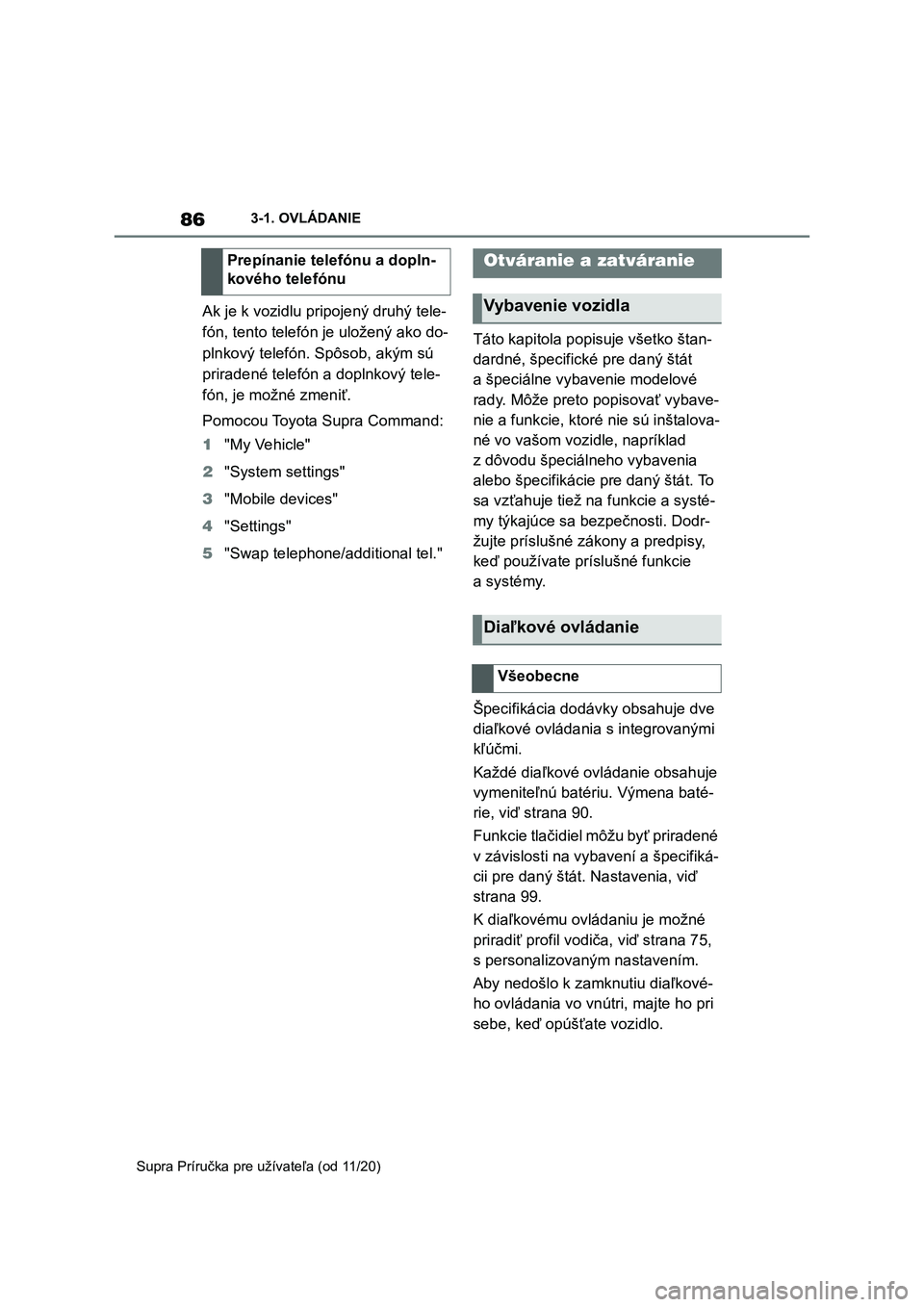
863-1. OVLÁDANIE
Supra Príručka pre užívateľa (od 11/20)
Ak je k vozidlu pripojený druhý tele-
fón, tento telefón je uložený ako do-
plnkový telefón. Spôsob, akým sú
priradené telefón a doplnkový tele-
fón, je možné zmeniť.
Pomocou Toyota Supra Command:
1"My Vehicle"
2"System settings"
3"Mobile devices"
4"Settings"
5"Swap telephone/additional tel."Táto kapitola popisuje všetko štan-
dardné, špecifické pre daný štát
a špeciálne vybavenie modelové
rady. Môže preto popisovať vybave-
nie a funkcie, ktoré nie sú inštalova-
né vo vašom vozidle, napríklad
z dôvodu špeciálneho vybavenia
alebo špecifikácie pre daný štát. To
sa vzťahuje tiež na funkcie a systé-
my týkajúce sa bezpečnosti. Dodr-
žujte príslušné zákony a predpisy,
keď používate príslušné funkcie
a systémy.
Špecifikácia dodávky obsahuje dve
diaľkové ovládania s integrovanými
kľúčmi.
Každé diaľkové ovládanie obsahuje
vymeniteľnú batériu. Výmena baté-
rie, viď strana 90.
Funkcie tlačidiel môžu byť priradené
v závislosti na vybavení a špecifiká-
cii pre daný štát. Nastavenia, viď
strana 99.
K diaľkovému ovládaniu je možné
priradiť profil vodiča, viď strana 75,
s personalizovaným nastavením.
Aby nedošlo k zamknutiu diaľkové-
ho ovládania vo vnútri, majte ho pri
sebe, keď opúšťate vozidlo. Prepínanie telefónu a dopln-
kového telefónu
Otváranie a zatváranie
Vybavenie vozidla
Diaľkové ovládanie
Všeobecne